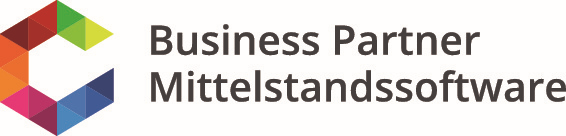Seekuhritty
Neues Mitglied
Guten Tag,
ich habe seit einem Monat Azure bzw Microsoft Entra im Einsatz und dadurch Probleme bei der Installation von Sage 100 bekommen.
Die Grundinstallation von Sage (Version 9.0.6.7) lässt sich installieren und öffnen. Beim ersten starten werden alle nötigen Aktualisierungen vom Server (und Internet?) geholt und installiert, danach ist ein normales arbeiten möglich.
Jedoch haben wir auch einige zusätzliche Inhalte (Zusatzmodule) von unserem Partner eingerichtet bekommen und diese werden leider nicht geladen, da der AppDesigner ins Leere läuft und keine Module findet bzw darauf zugreifen darf.
Auf dem Server sind die Module vorhanden und Computer mit Active Directory Anbindung finden diese Module auch.
Lösungsversuche:
- Zusatzmodule manuell nachinstallieren bringt einen Rattenschwanz mit sich an Problemen. Wird die.mde Datei installiert, fehlt es an einer .dll Datei, die wiederum eine andere benötigt usw.
- Sage Ordner auf dem Server für "Jeder" lesend freigeben. Keine Veränderung.
- Adminbenutzer mit den gleichen Namen und Anmeldedaten im AD und AAD(Entra): Alles "nicht Sage" funktioniert ohne Probleme. Nur Sage bzw die Zusatzmodule weigern sich installiert zu werden.
Es gäbe einen "Workaround" der aber absolut nicht zufriedenstellen wäre. Der Computer müsste zuerst im AD aufgenommen werden, danach Installation von Office und Sage. Dann starten, aktualisieren, Neustart des Computers. Danach AD trennen und in Entra einbinden. Der AppDesigner kann nachwievor keine Verbindung aufbauen, aber man hätte zumindest eine Version von den Zusatzmodulen auf dem PC.
Unser Sage Partner konnte mir hierbei leider auch nicht weiterhelfen, da wir anscheinend die ersten sind, mit einem Azure AD und einem OnPrem Sage Server.
Hatte jemand von euch schon mal dieses Problem und konnte es lösen?
EDIT:
Hier die Lösung: https://www.sage-forum.de/threads/installationsproblem-mit-entra-id.4959/post-19933
ich habe seit einem Monat Azure bzw Microsoft Entra im Einsatz und dadurch Probleme bei der Installation von Sage 100 bekommen.
Die Grundinstallation von Sage (Version 9.0.6.7) lässt sich installieren und öffnen. Beim ersten starten werden alle nötigen Aktualisierungen vom Server (und Internet?) geholt und installiert, danach ist ein normales arbeiten möglich.
Jedoch haben wir auch einige zusätzliche Inhalte (Zusatzmodule) von unserem Partner eingerichtet bekommen und diese werden leider nicht geladen, da der AppDesigner ins Leere läuft und keine Module findet bzw darauf zugreifen darf.
Auf dem Server sind die Module vorhanden und Computer mit Active Directory Anbindung finden diese Module auch.
Lösungsversuche:
- Zusatzmodule manuell nachinstallieren bringt einen Rattenschwanz mit sich an Problemen. Wird die.mde Datei installiert, fehlt es an einer .dll Datei, die wiederum eine andere benötigt usw.
- Sage Ordner auf dem Server für "Jeder" lesend freigeben. Keine Veränderung.
- Adminbenutzer mit den gleichen Namen und Anmeldedaten im AD und AAD(Entra): Alles "nicht Sage" funktioniert ohne Probleme. Nur Sage bzw die Zusatzmodule weigern sich installiert zu werden.
Es gäbe einen "Workaround" der aber absolut nicht zufriedenstellen wäre. Der Computer müsste zuerst im AD aufgenommen werden, danach Installation von Office und Sage. Dann starten, aktualisieren, Neustart des Computers. Danach AD trennen und in Entra einbinden. Der AppDesigner kann nachwievor keine Verbindung aufbauen, aber man hätte zumindest eine Version von den Zusatzmodulen auf dem PC.
Unser Sage Partner konnte mir hierbei leider auch nicht weiterhelfen, da wir anscheinend die ersten sind, mit einem Azure AD und einem OnPrem Sage Server.
Hatte jemand von euch schon mal dieses Problem und konnte es lösen?
EDIT:
Hier die Lösung: https://www.sage-forum.de/threads/installationsproblem-mit-entra-id.4959/post-19933
Zuletzt bearbeitet: